Dans cet exercice, vous allez utiliser les outils d'opérations de manipulation des entités raster pour corriger les imperfections de dessins à deux tons numérisés.
Exercice connexe
Avant de réaliser cet exercice, assurez-vous que les options du AutoCAD Raster Design toolset sont définies comme indiqué dans l'exercice Exercice A1 : définition des options du AutoCAD Raster Design Toolset.
Exercice
- Dans le dossier ..\Program Files\Autodesk\ApplicationPlugins\RasterDesign2024.Bundle\Contents\Tutorials\Tutorial2, ouvrez le fichier de dessin Scanned_07.dwg.
Notez que plusieurs des lignes du dessin s'étendent au-delà de leur intersection et doivent être raccourcies. D'autres lignes présentent le problème inverse et doivent être prolongées de façon à former une véritable intersection.
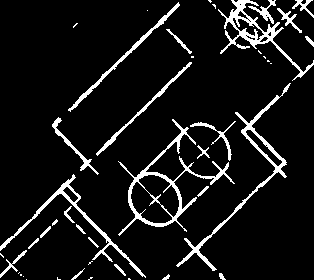
Réduction des lignes
- Sur le ruban, cliquez sur l'onglet Outils Raster
 groupe de fonctions REM
groupe de fonctions REM  menu déroulant Créer une primitive
menu déroulant Créer une primitive  Ligne
Ligne  .
.
- Cliquez sur la ligne que vous souhaitez raccourcir. Une ligne REM est créée sur la ligne raster.
- Cliquez avec le bouton droit de la souris et choisissez Répéter ISLINE. Cliquez sur une autre ligne que vous souhaitez raccourcir.
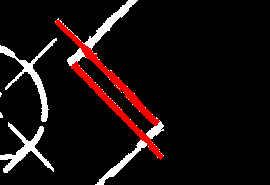
- Choisissez de nouveau l'option Répéter Ligne pour créer une arête de coupe pour chaque ligne REM à raccourcir. Cette arête de coupe correspond dans ce cas à une ligne raster qui coupe la ligne raccourcie en son extrémité. Dans d'autres situations, vous pouvez utiliser une ligne de vecteur au lieu d'une ligne raster.
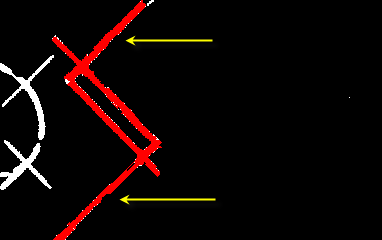
- Sur le ruban, cliquez sur l'onglet Outils Raster
 groupe de fonctions REM
groupe de fonctions REM (développé) Ajuster
(développé) Ajuster .
.
- Cliquez sur une ou plusieurs arêtes de coupe, puis cliquez avec le bouton droit de la souris pour mettre fin à la sélection.
- Cliquez sur les extrémités des lignes à supprimer (raccourcir). Celles-ci sont supprimées en même temps que l'objet raster sous-jacent.
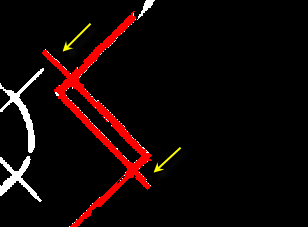
- Cliquez avec le bouton droit de la souris et choisissez ENTREE pour mettre fin à la commande.
- Sur le ruban, cliquez sur l'onglet Outils Raster
 groupe de fonctions REM
groupe de fonctions REM Fusionner avec l'image raster
Fusionner avec l'image raster  .
.
- Cliquez sur les lignes REM que vous souhaitez convertir en données raster, puis cliquez avec le bouton droit de la souris pour mettre fin à la sélection.
- Cliquez avec le bouton droit de la souris, puis choisissez REM
 Tout effacer. Les lignes REM sont supprimées, pour ne laisser que les données raster modifiées.
Tout effacer. Les lignes REM sont supprimées, pour ne laisser que les données raster modifiées.

Prolongement des lignes
- Sur le ruban, cliquez sur l'onglet Outils Raster
 groupe de fonctions REM
groupe de fonctions REM  menu déroulant Créer une primitive
menu déroulant Créer une primitive  Ligne
Ligne  .
.
- Cliquez sur la ligne que vous souhaitez prolonger.
- Cliquez avec le bouton droit de la souris et choisissez Répéter ISLINE. Cliquez sur une autre ligne que vous souhaitez prolonger.
- Pour chaque ligne à prolonger, créez une ligne REM de l'autre côté de l'espace pour qu'elle serve d'extrémité à la ligne prolongée.
- Sur le ruban, cliquez sur l'onglet Outils Raster
 groupe de fonctions REM
groupe de fonctions REM (développé) Prolonger
(développé) Prolonger .
.
- Cliquez sur l'arête du contour pour la ligne prolongée, puis cliquez à l'aide du bouton droit de la souris pour mettre fin à la sélection.
- Cliquez sur l'objet que vous souhaitez prolonger. Celui-ci est aussitôt prolongé.
- Cliquez avec le bouton droit de la souris et choisissez ENTREE pour mettre fin à la commande.
- Sur le ruban, cliquez sur l'onglet Outils Raster
 groupe de fonctions REM
groupe de fonctions REM Fusionner avec l'image raster
Fusionner avec l'image raster  .
.
- Cliquez sur les lignes REM que vous souhaitez convertir en données raster, puis cliquez avec le bouton droit de la souris pour mettre fin à la sélection.
- Cliquez avec le bouton droit de la souris, puis choisissez REM
 Tout effacer. Les lignes REM sont supprimées, pour ne laisser que les données raster modifiées.
Tout effacer. Les lignes REM sont supprimées, pour ne laisser que les données raster modifiées.
Création d'un congé angulaire
- Sur le ruban, cliquez sur l'onglet Vue
 groupe de fonctions Vues nommées
groupe de fonctions Vues nommées  Gestionnaire de vues
Gestionnaire de vues  . Développez ensuite le nœud Vues des modèles et sélectionnez la vue Vue du congé, cliquez sur Définir courant, puis sur OK. Un congé angulaire nécessitant une correction s'affiche.
. Développez ensuite le nœud Vues des modèles et sélectionnez la vue Vue du congé, cliquez sur Définir courant, puis sur OK. Un congé angulaire nécessitant une correction s'affiche.
- Sur le ruban, cliquez sur l'onglet Outils Raster
 groupe de fonctions REM
groupe de fonctions REM  menu déroulant Créer une primitive
menu déroulant Créer une primitive  Ligne
Ligne  .
.
- Cliquez sur l'une des lignes se prolongeant vers le congé angulaire.
- Cliquez avec le bouton droit de la souris et choisissez Répéter ISLINE. Cliquez sur l'autre ligne se prolongeant vers le congé.
- Sur le ruban, cliquez sur l'onglet Outils Raster
 groupe de fonctions REM
groupe de fonctions REM (développé) Raccord
(développé) Raccord .
.
- Pour créer un angle arrondi, tapez r, puis spécifiez le rayon en traçant une ligne ou en indiquant une valeur numérique.
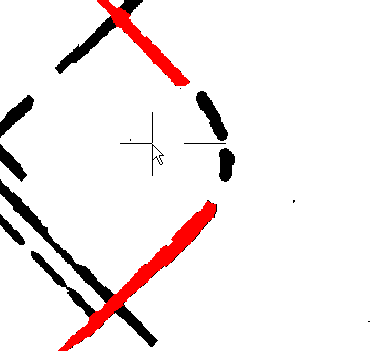
- Cliquez sur l'une des deux lignes se prolongeant vers le congé.
- Cliquez sur l'autre ligne se prolongeant vers le congé. L'angle est créé.
- Sur le ruban, cliquez sur l'onglet Outils Raster
 groupe de fonctions REM
groupe de fonctions REM Fusionner avec l'image raster
Fusionner avec l'image raster  .
.
- Cliquez sur les lignes REM que vous souhaitez convertir en données raster, puis cliquez avec le bouton droit de la souris pour mettre fin à la sélection.
- Cliquez avec le bouton droit de la souris, puis choisissez REM
 Tout effacer. Les lignes REM sont supprimées, pour ne laisser que les données raster modifiées.
Tout effacer. Les lignes REM sont supprimées, pour ne laisser que les données raster modifiées.
Décalage d'une ligne
- Sur le ruban, cliquez sur l'onglet Outils Raster
 groupe de fonctions REM
groupe de fonctions REM  menu déroulant Créer une primitive
menu déroulant Créer une primitive  Ligne
Ligne  .
.
- Cliquez sur la ligne que vous souhaitez copier et décaler. La ligne est alors convertie en ligne REM.
- Sur le ruban, cliquez sur l'onglet Outils Raster
 groupe de fonctions REM
groupe de fonctions REM (développé) Décalage
(développé) Décalage .
.
- Cliquez sur la ligne REM à décaler.
- Cliquez sur une ligne perpendiculaire à la ligne REM et faites-la glisser pour spécifier la distance de décalage, puis cliquez pour spécifier une extrémité.
- Cliquez sur la ligne REM à décaler, puis sur le côté de la ligne où placer la ligne décalée. La ligne décalée est alors tracée.
- Pour aller plus loin : décalage d'un cercle. Sélectionnez la vue intitulée Circle-A et convertissez le cercle existant en objet REM, puis utilisez la commande Décaler pour créer un grand cercle concentrique.
- Laissez le dessin ouvert et passez à l'exercice suivant, Exercice S5 : utilisation des outils de retouche, ou refermez le dessin sans enregistrer les modifications.